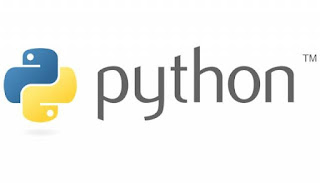Step0. Anaconda とは
Continuum Analytics 社が提供している Python ディストリビューションです。ダウンロードしてインストールすると、[Python] と [データサイエンスを扱うのに頻繁に利用されるライブラリ] を丸っとまとめてコンピュータに導入することができます。
[ライブラリ] とは [numpy],[scikit-learn],[matplotlib],[curl],[pip] などですね。もちろん [jupyter] も入ってます。
詳細は公式ドキュメントの一覧を参照してください。